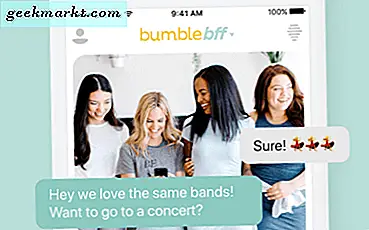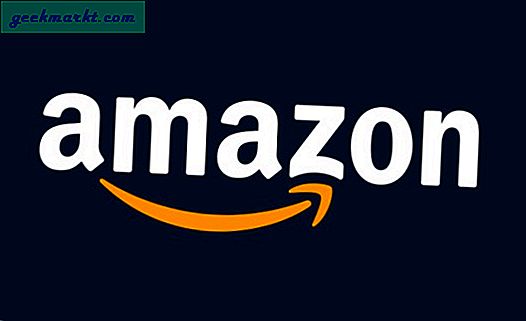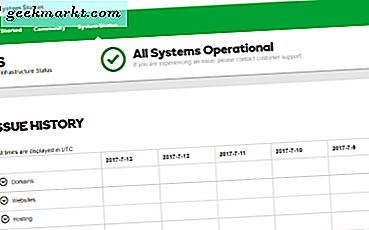Sejak pertama kali mempublikasikan artikel ini, kami telah membuat SANGAT SEDERHANA kami sendiri untuk menggunakan alat pengunduhan video YouTube yang akan bekerja dari Mac, PC, iPhone, atau Android Anda. Tolong cobalah di sini.
VLC adalah media player gratis hebat yang memungkinkan Anda untuk memainkan sebagian besar file media. Salah satu fitur keren yang dibangun adalah kemampuan untuk mengunduh video YouTube. Ada beberapa cara berbeda yang dapat Anda lakukan dalam pemutar ini. Kami akan membahas keduanya di bawah ini.
Unduh URL melalui Browser
1. Buka youtube.com dan navigasikan ke halaman video tertentu. Salin URL dari bilah URL browser Anda.
2. Buka VLC dan buka File-> Open Network
3. Masukkan URL untuk video dan pastikan bahwa kotak Streaming / Saving TIDAK dicentang. Klik Buka
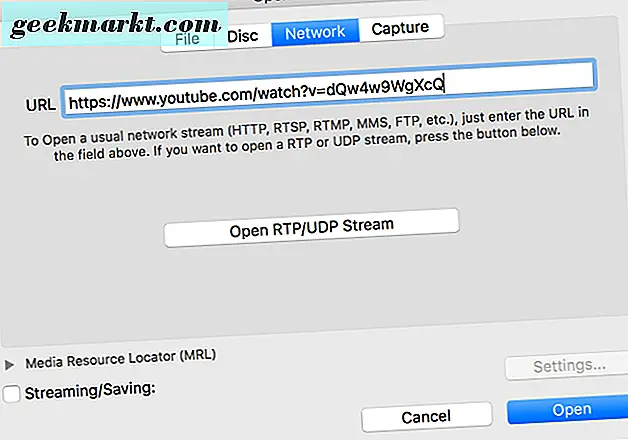
4. Pergi ke daftar putar VLC. Video Anda akan terdaftar, klik kanan / klik-perintah dan pilih Informasi Media

5. Kotak informasi akan muncul. Anda mencari lokasi kotak input yang diberi judul

6. Salin dan tempelkan URL lokasi ke bilah URL browser Anda.
7. Ketika beban video di browser Anda, klik kanan film dan klik untuk Save As . Jika nama file tidak memiliki ekstensi, tambahkan .flv . Klik Simpan dan Anda akan memiliki file yang disimpan di komputer Anda.
Dan satu cara lagi jika Anda mengalami masalah saat mencoba mengunduh melalui peramban web Anda. Anda benar-benar dapat menyelesaikan unduhan penuh dalam VLC tanpa harus meninggalkan (selain menemukan url youtube untuk digunakan).
Langkah 1 dan 2 sama dengan cara pertama. Kita akan mulai dengan Langkah 3, yang mana arahnya perlu diubah sedikit.
Unduh Lengkap Dalam VLC
3. Masukkan URL untuk video dan pastikan bahwa kotak centang Streaming / Saving IS dicentang. Klik Pengaturan
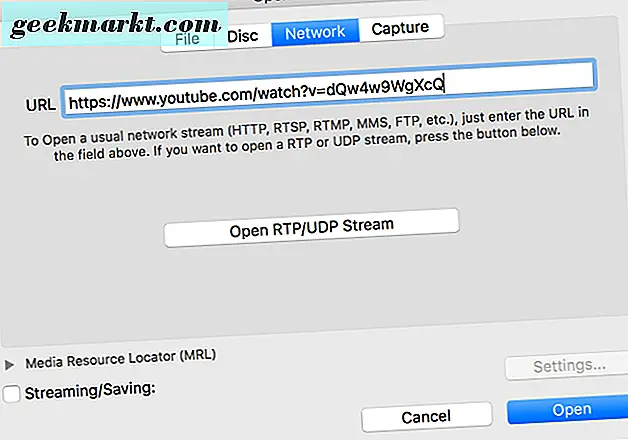
4. Pilih File dan ubah Encapsultation Method ke MPEG 4 kecuali Anda memiliki jenis file alternatif yang ingin Anda simpan sebagai. Centang kotak untuk Video dan Audio. Jika ketika selesai, ada masalah dengan video atau audio, pengaturan ini mungkin pelakunya, jadi Anda mungkin harus bermain-main dengan opsi transcoding untuk mendapatkan unduhan agar berfungsi dengan benar.

5. Klik OK dan kemudian Buka . Unduhan file Anda harus segera dimulai. Setelah itu mencapai 100%. Buka File-> Buka dan pilih file yang baru Anda buat untuk mengujinya.
Tutorial ini khusus untuk Mac OSX, tetapi instruksi harus menerjemahkan ke OS Windows dengan cukup mudah juga.